iOS 16 nihayet herkesin kullanımına sunuldu. İster iOS 15 kullanın ister iOS 16 beta sürümünü kullanıyor olun, artık telefonunuza iOS 16’nın kararlı sürümünü yükleyebilirsiniz. iPhone’u güncellemek oldukça basittir, ancak bu işlemi ilk defa yapıyorsanız biraz yardıma ihtiyacınız olabilir. Gelin şimdi iOS 16 nasıl yüklenir tüm detaylarıyla anlatalım.
Bu makalede çoğu kullanıcının yapacağı şey olan iOS 15’ten iOS 16’ya basit ve temiz bir yükseltme işlemini anlatacağız. Ayrıca iOS 16 Developer beta veya Public beta‘dan kararlı yapıya geçiş işlemini de anlatacağız. Eğer aşağıda paylaştığımız iOS 16 güncellemesi alan modellerden birine sahipseniz, iOS 16’ya geçiş işlemine başlayabiliriz.
iOS 16 Güncellemesi Alan Modeller
- iPhone SE (2. nesil)
- iPhone 8/8 Plus
- iPhone X
- iPhone XS / XS Max
- iPhone XR
- iPhone 11
- iPhone 11 Pro/Pro Max
- iPhone 12 mini
- iPhone 12
- iPhone 12 Pro / Pro Max
- iPhone 13 mini
- iPhone 13
- iPhone 13 Pro / Pro Max
- iPhone 14
- iPhone 14 Artı
- iPhone 14 Pro / Pro Max
iOS 15’ten iOS 16’ya Geçiş
iOS 16 betalarını iPhone’unuza yüklemediyseniz, işlem basittir. Ayarlar > Genel > Yazılım Güncelleme yolunu izleyin. iPhone’unuz mevcut güncellemeleri kontrol edecek ve iOS 16 güncellemesini göreceksiniz. iOS 16’yi bu ekrandan indirip telefonunuza yükleyebilirsiniz. İşlem biraz uzun sürebilir, bu sürede sabırla beklemeniz yeterlidir. Telefonunuz kapanacak ve iOS 16 yüklenmiş şekilde açılacaktır. Bu işlem sonrasında, telefonunuzda herhangi bir veri kaybı olmayacaktır.
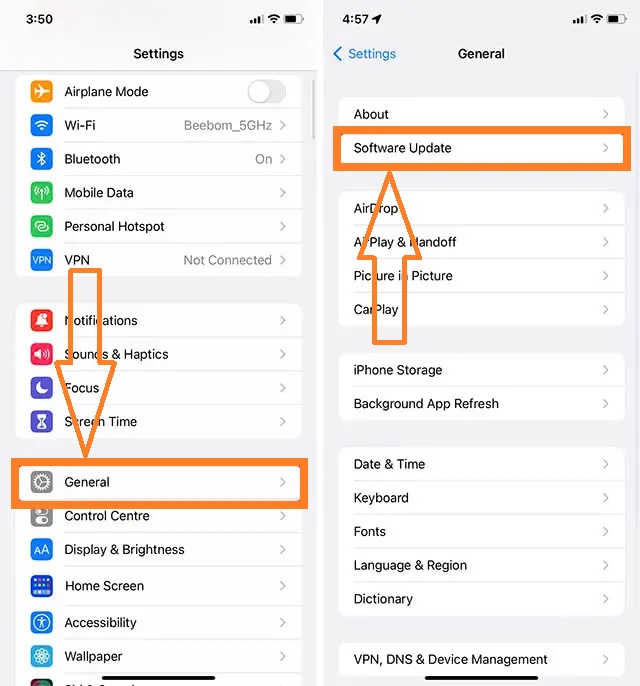
iOS 16 Beta’dan iOS 16 Kararlı Sürüme Yükseltme
iOS 16’nın Genel Beta sürümünü çalıştırıyorsanız, iPhone’u kararlı sürüme nasıl geçeceğinizi anlatacağız. Not: iOS 16 Developer Beta’dan kararlı yapıya geçmek için de bu adımları takip edebilirsiniz.
- Öncelikle, iOS 16 için beta güncellemelerini almayı durdurmak için beta profilini kaldırmamız gerekir.
- Ayarlar > Genel > VPN ve Cihaz Yönetimi‘ne gidin.
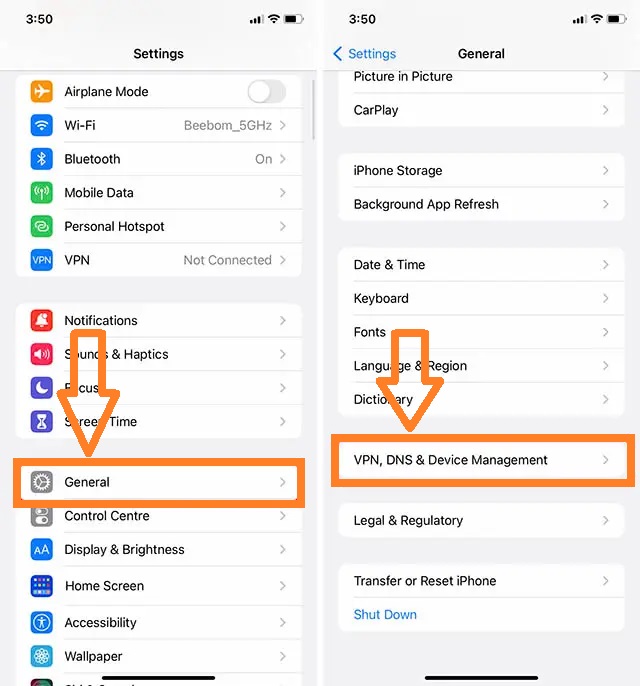
- “iOS 16 ve iPadOS 16 Beta Yazılım Profili“ne ve ardından “Profili Kaldır“a dokunun.
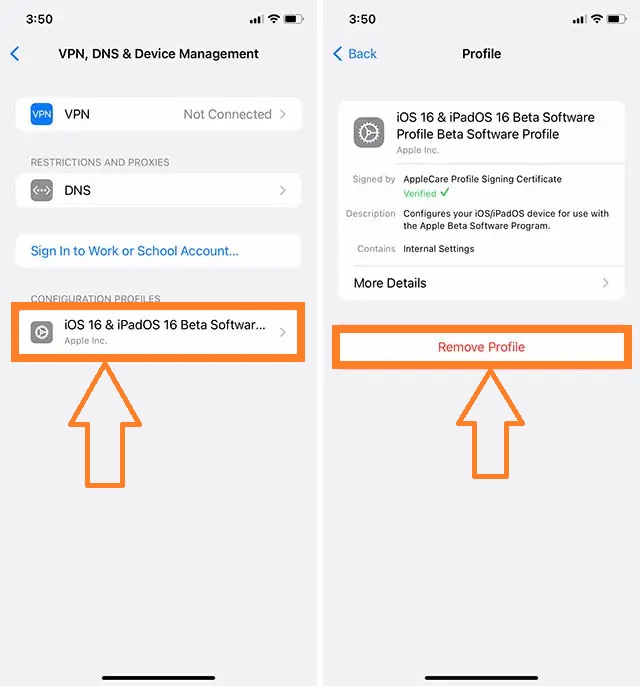
- Parolanızı girin ve ardından onaylamak için bir kez daha Kaldır‘a dokunun.
- Profil kaldırma işleminin tamamlanması için iPhone’unuzu yeniden başlatmanız gerekecek. Telefonunuzu yeniden başlatın.
- Daha sonra Ayarlar > Genel > Yazılım Güncelleme yolunu izleyin ve güncellemeyi telefonunuza indirip yükleyin.
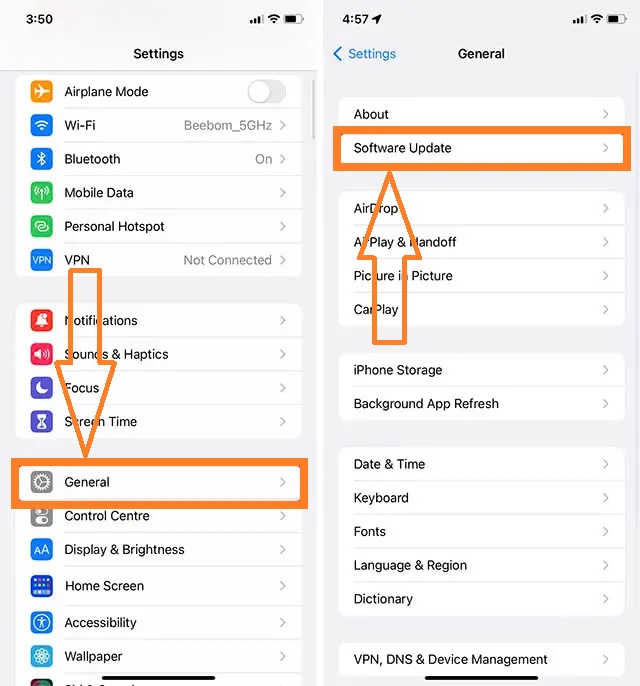
iOS 16 indirme ve yükleme işlemi bu kadar basit. iOS 16 ile gelen yenilikler hakkında düşünceleriniz neler?


